Use a barra lateral para navegar na aplicação TV
A barra lateral na aplicação TV dá-lhe acesso fácil a tudo o que pretende ver nas categorias “Início”, “Apple TV+”, “MLS”, “Desporto”, “Loja” e “Biblioteca”, assim como os canais e aplicações que assinou ou instalou na Apple TV.

Abrir a barra lateral
Vá a aplicação TV
 na Apple TV.
na Apple TV.Para abrir a barra lateral, use o comando à distância para proceder de uma das seguintes formas:
Prima
 ou
ou 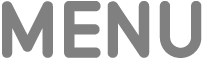 .
.passe o dedo para cima no clickpad ou na superfície Touch.
Nota: pode ser necessário premir ou passar o dedo várias vezes.
Para fechar a barra lateral, passe o dedo para a direita no clickpad ou na superfície táctil, ou selecione uma categoria.
Com a barra lateral aberta, pode navegar para Pesquisa, Início, Apple TV+, MLS, Desporto, Loja, Biblioteca, ou quaisquer outros canais ou aplicações que adicionou à Apple TV.
Mudar de perfil de utilizador
Pode alternar rapidamente entre utilizadores na barra lateral para que cada pessoa da casa obtenha a sua própria lista pessoal exclusiva e recomendações personalizadas.
Vá a aplicação TV
 na Apple TV.
na Apple TV.Abra a barra lateral e, depois, selecione o perfil de utilizador na parte superior da barra lateral.
Selecione o utilizador para o qual pretende mudar ou selecione “Adicionar utilizador” e siga as instruções no ecrã.
Quando muda para outro utilizador, a sessão do utilizador anterior é terminada na Apple TV e a aplicação TV é atualizada com a lista pessoal exclusiva, as coleções de vídeo e as recomendações do novo utilizador.
Dica: também é possível mudar de perfil de utilizador na central de controlo. Consulte Trocar de utilizador na central de controlo na Apple TV.
Reordenar os canais e aplicações na barra lateral
Pode afixar os seus canais ou aplicações favoritas na parte superior da lista “Canais e aplicações” na barra lateral.
Vá a aplicação TV
 na Apple TV.
na Apple TV.Abra a barra lateral e, depois navegue para um canal ou aplicação na lista “Canais e aplicações”.
Prima sem largar o clickpad ou a superfície táctil para ver mais opções e, depois, proceda de uma das seguintes formas:
Mover o elemento para a parte superior da lista “Canais e aplicações”: selecione “Afixar”.
Se já tiver afixados elementos, os mais recentes surgem na parte inferior da lista de elementos afixados.
Desafixar um elemento da parte superior da lista “Canais e aplicações”: se o elemento já estiver afixado, selecione “Desafixar”.
Ocultar temporariamente um canal ou aplicação na barra lateral
Pode ocultar um canal ou aplicação para que não apareça na barra lateral até voltar a ser usado.
Vá a aplicação TV
 na Apple TV.
na Apple TV.Abra a barra lateral e, depois navegue para um canal ou aplicação na lista “Canais e aplicações”.
Prima sem largar o clickpad ou a superfície táctil para ver mais opções e, depois, selecione “Ocultar”.
Da próxima vez que reproduzir algo desta aplicação ou canal, o elemento reaparece na barra lateral.
Definir que aplicações são apresentadas na barra lateral
Em Definições, pode escolher que aplicações pretende associar à aplicação TV. As aplicações associadas à aplicação TV surgem na barra lateral da aplicação TV.
Vá a Definições
 na Apple TV.
na Apple TV.Vá a Aplicações > TV e, depois, navegue para baixo até à lista “Associar a TV” e escolha opções para cada aplicação da lista.